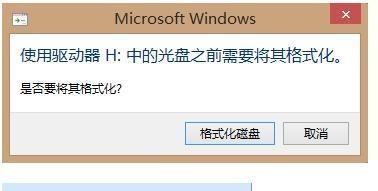U盘格式化操作指南(轻松掌握U盘格式化技巧)
- 电脑攻略
- 2024-09-06
- 39
U盘已经成为我们日常生活中不可或缺的存储工具之一,但在长期使用过程中,可能会遇到需要格式化U盘的情况。本文将为您介绍如何正确、安全地进行U盘格式化操作,保护数据安全。

检查U盘是否有重要数据
1.检查U盘中是否存储有重要数据
2.备份重要数据至其他存储设备
连接U盘并打开电脑系统
1.将U盘连接至电脑的USB接口
2.打开电脑系统,确保U盘已被成功识别
进入“我的电脑”界面
1.在电脑桌面上双击“我的电脑”图标
2.进入“我的电脑”界面,找到已连接的U盘
右击选择“格式化”
1.在“我的电脑”界面找到已连接的U盘图标
2.右击该图标,在弹出的菜单中选择“格式化”
选择格式化类型和文件系统
1.在弹出的格式化对话框中,选择“快速格式化”或“完全格式化”
2.选择合适的文件系统,如FAT32或NTFS
勾选“快速格式化”选项
1.若选择“快速格式化”,请确保该选项已被勾选
2.快速格式化可以更迅速地完成格式化过程
确认格式化操作
1.在格式化对话框中,点击“开始”按钮
2.弹出确认提示框后,再次点击“开始”按钮进行格式化
等待格式化完成
1.等待一段时间,直到格式化过程完成
2.期间请勿断开U盘与电脑的连接
检查格式化结果
1.格式化完成后,检查U盘是否已被正确格式化
2.确保U盘能够正常使用,没有数据丢失的情况
重新命名U盘
1.对已格式化的U盘进行重新命名
2.提供一个简洁明了的名称以便于识别和使用
安装防病毒软件
1.为了确保U盘的数据安全,安装并更新一款可靠的防病毒软件
2.定期使用该软件对U盘进行扫描和清理
设置自动备份
1.通过软件或系统设置,将U盘中的重要数据自动备份至其他存储设备
2.避免因误操作或病毒攻击导致数据丢失
正确拔出U盘
1.在使用完U盘后,确保按照操作系统的要求进行正确拔出
2.避免强行拔出造成U盘损坏或数据丢失
定期检查U盘健康状态
1.定期检查U盘的物理状态,如外壳是否完好、接口是否松动等
2.及时更换老化或损坏的U盘,保护数据安全
通过本文所介绍的操作步骤,您可以轻松掌握U盘格式化技巧,保护数据安全。同时,注意备份数据、安装防病毒软件以及定期检查U盘健康状态也是保护数据安全的重要措施。祝您使用愉快!
了解U盘格式化的基本概念
U盘是我们日常生活中使用频率非常高的存储设备之一,但在长时间使用过程中,由于各种原因可能会导致U盘出现异常情况,如无法读写、病毒感染等。此时,我们可以通过格式化U盘来恢复其原始状态,使其重新可用。
了解U盘格式化的基本概念
U盘格式化是指将U盘的文件系统进行重置,清除所有数据并重新建立文件系统结构的操作。这样可以彻底清除可能存在的病毒和错误文件,恢复U盘的正常使用。
备份重要数据
在进行U盘格式化之前,务必先将U盘中的重要数据备份到安全的地方。因为格式化会将U盘内的所有数据清除,一旦格式化完成就无法恢复。
选择适当的格式化方式
根据实际情况选择适当的格式化方式。Windows系统提供了两种常见的格式化方式:快速格式化和完全格式化。快速格式化只会删除文件索引表,而完全格式化会对整个U盘进行彻底清除。选择哪种方式需根据具体需求来决定。
插入U盘并打开“我的电脑”
将U盘插入电脑的USB接口,并打开“我的电脑”(或者称为“此电脑”)。
右键点击U盘图标,选择“格式化”
在“我的电脑”中找到U盘的图标,右键点击该图标,在弹出的菜单中选择“格式化”。
选择文件系统和格式化方式
在弹出的格式化窗口中,选择要使用的文件系统。如果需要,可以对U盘进行分区,并选择适当的文件系统格式(如FAT32或NTFS)。选择快速格式化或完全格式化方式。
勾选“快速格式化”,点击“开始”
如果选择了快速格式化方式,勾选“快速格式化”选项,然后点击“开始”按钮。系统将开始进行快速格式化操作。
等待格式化完成
根据U盘的容量大小和计算机性能,等待一段时间直到格式化操作完成。期间不要拔出U盘或进行其他操作。
点击“完成”完成格式化
当格式化操作完成后,系统会提示格式化已完成。此时点击“完成”按钮退出格式化窗口。
重新插入U盘检查是否格式化成功
将已经格式化完成的U盘重新插入电脑,打开“我的电脑”查看U盘图标是否显示正常,同时可以尝试在U盘中创建一个新文件夹,确保U盘已完全恢复可用状态。
恢复备份的数据
如果之前备份了重要数据,现在可以将这些数据复制回U盘中,以便继续使用。
定期维护U盘
为了保持U盘的正常运行,定期进行维护是必要的。可以定期清理U盘中不需要的文件、杀毒、更新文件系统等操作。
注意事项
在进行U盘格式化时,务必注意以下几点:备份重要数据、选择适当的格式化方式、不要中途拔出U盘、确保U盘完全恢复可用状态。
其他格式化工具
除了Windows系统自带的格式化工具外,还有一些第三方格式化工具可以使用,如DiskGenius、EaseUSPartitionMaster等。这些工具提供了更多的选项和功能,能够满足更多特殊需求。
通过正确操作U盘格式化,我们可以快速恢复U盘的原始状态,清除病毒和错误文件,使其重新可用。同时,我们还需要注意备份重要数据、选择适当的格式化方式,并定期维护U盘,以保持其正常运行。
版权声明:本文内容由互联网用户自发贡献,该文观点仅代表作者本人。本站仅提供信息存储空间服务,不拥有所有权,不承担相关法律责任。如发现本站有涉嫌抄袭侵权/违法违规的内容, 请发送邮件至 3561739510@qq.com 举报,一经查实,本站将立刻删除。!
本文链接:https://www.nfrmczp.cn/article-1676-1.html